Skype unter Linux ist ein viel diskutiertes Thema, das leider weitgehend unverändert bleibt. Skype ist etwas, das die meisten Leute einfach benutzen müssen, aber die offizielle Unterstützung des Clients für Linux ist gelinde gesagt erbärmlich. Die Client-Version ist alt, fehlerhaft und nur in 32-Bit verfügbar. Fügen Sie die Tatsache hinzu, dass die API Closed-Source ist und wir keine Alternativen haben, da es keine Open-Source-Implementierung geben kann, die es uns ermöglicht, mit unseren Skype-Freunden zu chatten. Es gibt jedoch einige Problemumgehungen, die für Linux-Benutzer funktionieren können, je nach verwendetem System und spezifischen Anforderungen.
Alternative Clients
Das erste, was wichtig ist, ist, dass Linux-Benutzer andere Clients verwenden können, um auf Skype zuzugreifen, aber es ist zwingend erforderlich, dass Skype auf Ihrem System installiert ist, um dies zu tun. Zwei Clients, die dies tun können, sind „Pidgin“ und „Empathy“, aber Sie benötigen die Pakete „pidgin-skype-common“ bzw. „empathy-skype“, damit dies funktioniert. Sie können dann einfach Pidgin oder Empathy öffnen und Ihren Skype-Benutzernamen hinzufügen. Als Nächstes werden Sie aufgefordert, sich bei Skype anzumelden, das auf Systemebene eine Verbindung zum Open-Source-Client herstellt.
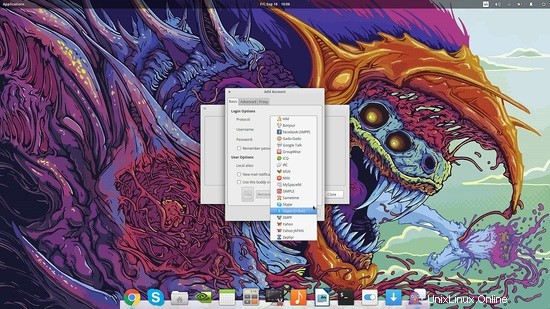
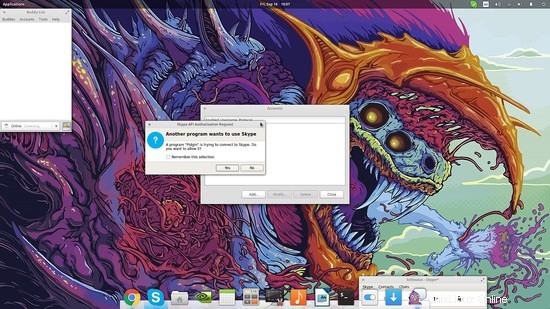
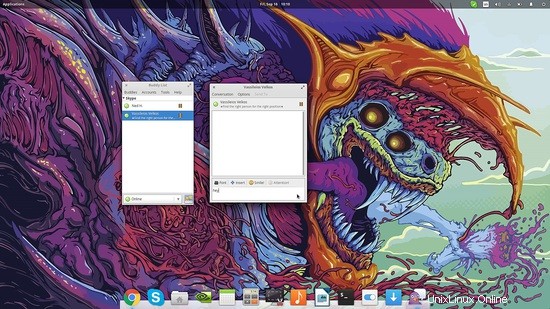
In ähnlicher Weise drücken wir in Empathy die Plus-Schaltfläche unten links und fügen ein Skype-Konto hinzu. Wenn Sie nicht möchten, dass der Skype-Client mit Empathy gestartet wird, klicken Sie auf „Verbindungsparameter bearbeiten“ und klicken Sie dann auf die Option „Erweitert“ und deaktivieren Sie das Kontrollkästchen „Skype Autostart“.

Anmeldeproblem
Wenn Ihr Problem darin besteht, dass Skype Sie nicht anmelden lässt, was anscheinend ein recht häufiges Problem unter Linux ist, können Sie versuchen, sich über das Terminal anzumelden. Öffnen Sie dazu ein Terminal und geben Sie Folgendes ein:
echo username password | skype –pipelogin
Dies bringt Sie hoffentlich in Skype und über diesen problematischen Anmeldebildschirm hinaus. Beachten Sie jedoch, dass dieser Befehl Skype auf dem Terminal ausführt, sodass Sie es so lange geöffnet lassen müssen, wie Sie Skype benötigen, was wahrscheinlich die ganze Zeit über der Fall ist.
Moderne Benutzeroberfläche
Wenn Sie schließlich eine modernere Skype-Version verwenden möchten, ist der Webclient die sicherste Wahl. Dank der Arbeit einiger freundlicher Entwickler können wir Linux-Benutzer jedoch auch einen inoffiziellen Node Webkit-basierten Client genießen, der moderner aussieht als der native. Arch-Benutzer finden diese Anwendung in ihrem AUR-Repository und unter dem Namen „skype-desktop-bin “. Der Rest kann die neueste Version aus dem GIT-Repository herunterladen und die Datei entpacken. Geben Sie dann den neu erstellten Ordner ein, öffnen Sie ein Terminal und geben Sie Folgendes ein:
sudo make linux_x86
für die 32-Bit-Version oder
sudo make linux_x64
für die 64-Bit-Version. Danach finden Sie den installierten Client in Ihrem Anwendungsmenü.
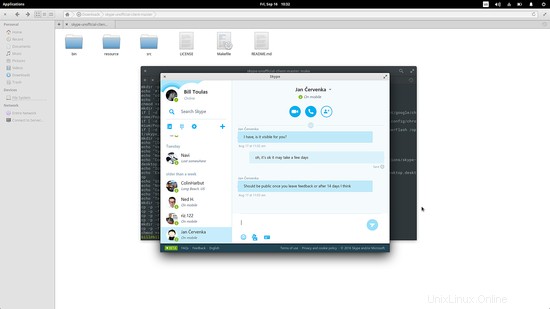
Ich hoffe, dass das oben Genannte einigen von Ihnen helfen wird, die gezwungen sind, Skype weiterhin unter Linux zu verwenden, um die Erfahrung weniger schmerzhaft zu machen. Wenn Sie weitere Ideen zum selben Thema haben, teilen Sie diese bitte in den Kommentaren mit allen anderen.